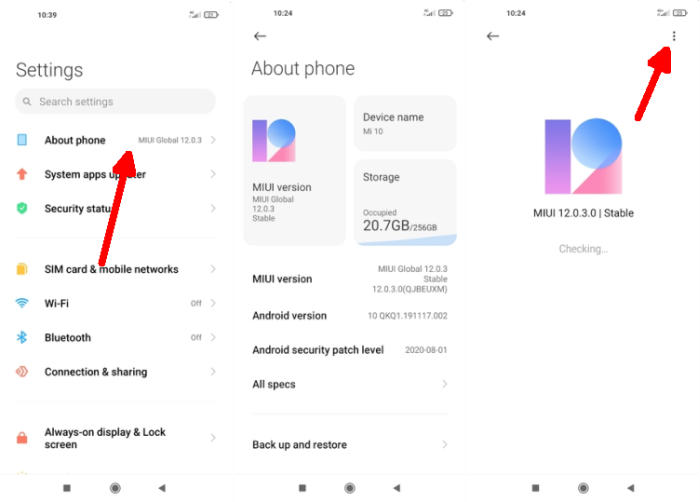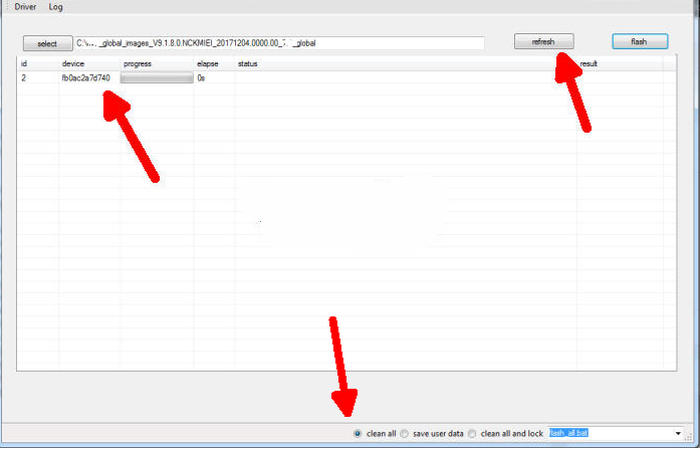Banyak alasan seorang pengguna Redmi 9A terpaksa harus flash ulang firmware atau software salah satunya karena sering mengalami error. Untuk Anda yang belum tahu cara menggunakan Miflash dan Updater disini saya akan memandu Anda agar tidak mengalami hambatan selama proses instalasi.
Instalasi ulang software umumnya dilakukan karena mengalami error seperti hang, tidak bisa masuk ke sistem atau masalah lain yang tidak bisa diselesaikan dengan reset bahkan HP dalam kondisi mati total. Banyak juga yang melakukannya karena ingin update ke OS versi terbaru.
Untuk pengguna Redmi 9A ada 2 cara yang umumnya digunakan untuk flash firmware pertama dengan tool PC bernama MiFlash dan kedua melalui menu Updater.
Jika Redmi 9A mengalami error atau mati, bisa memanfaatkan MiFlash tool sedangkan untuk yang hanya ingin update OS bisa melalui menu Updater.
Cara Flash Redmi 9A via Updater
Updater adalah salah satu opsi yang bisa Anda temukan di pengaturan yang ada disetiap HP Xiaomi. Menu ini biasanya digunakan untuk melakukan update versi MIUI secara manual.
Banyak para pengguna Redmi 9A yang tidak kunjung mendapatkan pembaharuan resmi dari Xiaomi via Over The Air (OTA). Biasanya sering dialami oleh pengguna ponsel yang tidak resmi.
Dengan melakukan pembaharuan MIUI, otomatis semua file sistem akan tergantikan dengan yang baru.Oleh karena itu, sangat disarankan untuk melakukan backup terlebih dahulu karena terkadang pembaharuan ini mengharuskan Anda untuk mereset data agar bisa berjalan lebih optimal.
Melakukan flash ROM via updater tidak akan menghapus akun Mi dan Google, oleh sebab itu pastikan masih ingat dengan kedua akun tersebut atau untuk menyakinkan logout terlebih dahulu.
- Download ROM MIUI Redmi 9A terbaru di halaman resmi Xiaomi.
- Di halaman tersebut akan dijumpai ROM buat Redmi 9A dari berbagai versi, silahkan pilih sesuai HP Anda.
- Jika sudah selesai di unduh, letakan file tersebut di Memory Card/Sd Card atau Internal Storage.
- Setelah itu masuk ke menu Setelan Redmi 9A Anda.
- Kemudian pilih Tentang Ponsel yang ada diatas.
- Selanjutnya tap Pembaharuan System.
- Klik 3 tiitk yang ada di pojok kanan atas dan Pilih Paket Pembaharuan.
- Jika opsi tersebut tidak Anda temukan, silahkan klik sebanyak 7 sampai 10 kali pada ikon MIUI 12.
- Setelah itu pilih Berkas kemudian pilih lokasi penyimpanan file ROM Redmi 9A.
- Kemudian klik tombol OKE yang ada di bawah.
- Kalau muncul notifikasi Hapus Data, silahkan pilih Hapus Dan Pebaharui.
- Otomatis setelah itu, Redmi 9A milikmu akan masuk dalam proses instalasi update ROM.
Proses instalasi ini akan menghabiskan waktu sekitar 10 menit, jika sudah masuk ke menu lagi, silahkan cek di pengaturan versi OS MIUI yang ada di Redmi 9A.
Cara Flash Redmi 9A Lewat MiFlash Tool
Jika HP Redmi 9A milikmu mengalami error yang parah seperti hanya stuck di recovery, hang, mati total dan lainya. Anda harus install ulang lewat PC dengan menggunakan bantuan MiFlash Tool.
Selain itu juga, Anda bisa mengganti versi ROM China ke Global. Banyak perangkat Xiaomi yang tidak resmi dijual di indonesia, biasanya ponsel tersebut didatangkan langsung dari China dan dijual ke indonesia. Yang mana HP tersebut kebanyakan menggunakan ROM China yang tidak ada Google Play Store dan bahasa indonesia.
Untuk mengatasi hal tersebut, Anda bisa melakukan instal ulang firmware menggunakan MiFlash yang sudah terpasang di PC Anda. Tapi untuk flash ROM via MiFlash ini ada persyaratan yang mana Redmi 9A milikmu harus sudah di UBL terlebih dahulu.
- Download MiFlash Tool dan firmware Redmi 9A di https://c.mi.com/oc/miuidownload/detail?guide=2.
- Kemudian ekstrak kedua file tersebut di PC Windows Anda.
- Kemudian install file MiFlash Tool setelah itu jalankan program tersebut.
- Sekarang tekan tombol Volume Bawah dan Power. Tahan terus sampai masuk ke Fastboot Mode.
- Hubungkan Redmi 9A ke PC menggunakan kabel USB.
- Klik tombol Select yang berada di bagian atas MiFlash.
- Pilih folder firmware yang telah Anda ekstrak tadi.
- Selanjutnya pada bagian bawah pilih Clean All.
- Sebelum mulai flash, cek lagi semuanya dengan benar. Jika device id tidak muncul klik tombol Refresh.
- Kalau semua sudah siap, silahkan klik tombol Flash dan tunggu sampai selesai berkisar 10 sampai 15 menit.
Setelah proses instalasi via MiFlash ini selesai, otomatis Redmi 9A Anda akan reboot dan masuk ke pengaturan awal lagi. Anda bisa mulai setting ulang pengaturan bahasa, koneksi, google akun maupun Mi Akun.
Penutup
Demikianlah kedua metode flash Redmi 9A yang bisa Anda gunakan. Semoga apa yang saya jelaskan diatas mudah dipahami dan Anda berhasil melakukannya.
Mencoba sendiri instalasi ualang software sebuah smartphone Android memang pada awalnya akan terasa ribet dan merasa susah. Jika Anda sudah beberapa kali melakukannya akan terasa mudah apalagi menurut saya HP buatan Xiaomi termasuk mudah untuk di flash dibandingkan merk lain.